Conexión y configuración del enrutador Wi-Fi TP-Link Archer C8 y Archer C9

- 4075
- 207
- Rosario Atencio
Conexión y configuración del enrutador Wi-Fi TP-Link Archer C8 y Archer C9
Hoy configuraremos dos enrutadores potentes de TP-Link. Mostraré el proceso de configuración en el ejemplo de TP-Link Archer C8. Pero, dado que los modelos Archer C8 y Archer C9 son casi las mismas, la instrucción será una. Son los mismos externamente y tienen lo mismo, un nuevo panel de control. Ya no es verde, como solíamos ver en los enrutadores TP-Link, sino nuevos, modernos, en tonos azules. Y esta será la primera instrucción en este sitio para configurar el enrutador Wi-Fi TP-Link con un nuevo panel de control.
Sobre el enrutador TP-Link Archer C8 en sí, y sobre la nueva página de configuración, escribiré en un artículo separado. Hagamos una pequeña descripción de este enrutador, y como de costumbre, escribiré mi reseña. En cuanto a TP-Link Archer C9, es un poco más caro y más potente. No hay diferencias especiales en él. Ambos enrutadores son poderosos, por supuesto, dos bandas, dan un radio muy bueno de recubrimiento de la red Wi-Fi y tienen un conjunto de funciones modernas. Además, se ven muy bien.

Me alegra que finalmente TP-Link haya hecho una nueva interfaz web para sus enrutadores, que sea para los buques insignia hasta ahora. En el nuevo panel de control, es muy fácil de entender. Pero, desafortunadamente, en TP-Link Archer C8, que tengo, no hay idioma ruso en los entornos. Y en TP-Link Archer C9, en la versión de hardware V3, ya puede elegir ruso. Hay una interfaz web multilingüe. Tomaré capturas de pantalla de la versión en inglés, y también escribiré los nombres de los puntos en ruso.
Configuraremos de acuerdo con el esquema estándar:
- Instalación y conexión del enrutador TP-Link Archer C8 (C8).
- Configuración del enrutador con un asistente de configuración rápida. Configuración de Internet, red Wi-Fi y contraseñas.
- Cambiar los parámetros más necesarios a través de la configuración ampliada.
- Cambio de contraseña para proteger el panel de control.
Si tiene una computadora estacionaria o una computadora portátil, le aconsejo que configure el enrutador de ella. Si solo tiene un teléfono inteligente o una tableta, también puede configurarlos de ellos. Esto se puede hacer a través de un navegador, de la manera habitual, o utilizando el programa Propietario TP-Link Tether.
Conexión del enrutador TP-Link Archer C8 (C9)
Tomamos nuestro enrutador, lo que abrochamos las antenas. A continuación, conecte el adaptador de alimentación e incluya en la salida. Si los indicadores en el panel frontal no se iluminan, entonces la alimentación se desconecta con el botón detrás del enrutador.
Tomamos el cable de red que se incluye y conectamos la computadora al enrutador. En el enrutador, conectamos el cable al conector LAN (Ethernet) (es amarillo), y en la computadora en la tarjeta de red. Si desea configurar por Wi-Fi, será suficiente conectarse a la red Wi-Fi del enrutador, que aparecerá inmediatamente después de que se encienda la alimentación. La contraseña de contraseña de Wi-Fi se indica detrás del enrutador, en la etiqueta (contraseña inalámbrica/PIN). Además, SSID (Nombre de fábrica Wi-Fi Network) se indicará allí).

Además, debe conectar Internet al enrutador. El cable del proveedor de Internet, o del módem, conecte el conector (Internet) a la WAN. El es azul.

Como resultado, el dispositivo del que configuraremos debe conectarse al enrutador a través del cable, o por Wi-Fi.
Si el enrutador no es nuevo, Luego le aconsejaría restablecer la configuración del TP-Link Archer C8 (C9). Para que los viejos parámetros no nos molesten. Para hacer esto, cuando el enrutador se enciende durante segundos, debe sujetar el botón Restablecer/WPS (arriba en la foto, puedes ver este botón). Haga clic, mantenga presionado y mire los indicadores en el panel frontal. El indicador de encendido comenzará a parpadear, luego se apagarán todos los indicadores y se reiniciará el enrutador. Y la configuración se restablecerá a la fábrica.
Configuración rápida del enrutador TP-Link Archer C8 y Archer C9
Dependiendo del proveedor de Internet y del método de conexión, inmediatamente después de conectar el enrutador, ya puede distribuir Internet. Por lo general, hay una conexión, pero sin acceso a Internet. Esto es normal, el enrutador aún no está configurado. En cualquier caso, debe ir a la configuración y configurar el enrutador para trabajar con el proveedor, la red Wi-Fi, instalar la contraseña, etc. D.
Para ir a la configuración del enrutador Archer C8, simplemente abra cualquier navegador y vaya a la dirección Tplinklogin.Neto, o 192.168.0.1. Además, aparecerá una página de autorización, en la que indicamos el nombre de usuario, contraseña (fábrica, administrador y administrador), y haga clic en el botón "Acceso". La dirección para ingresar la configuración, el nombre de usuario y el inicio de sesión se indican en la parte posterior del enrutador. Si no puede ir a la configuración, puede ver las soluciones en este artículo.
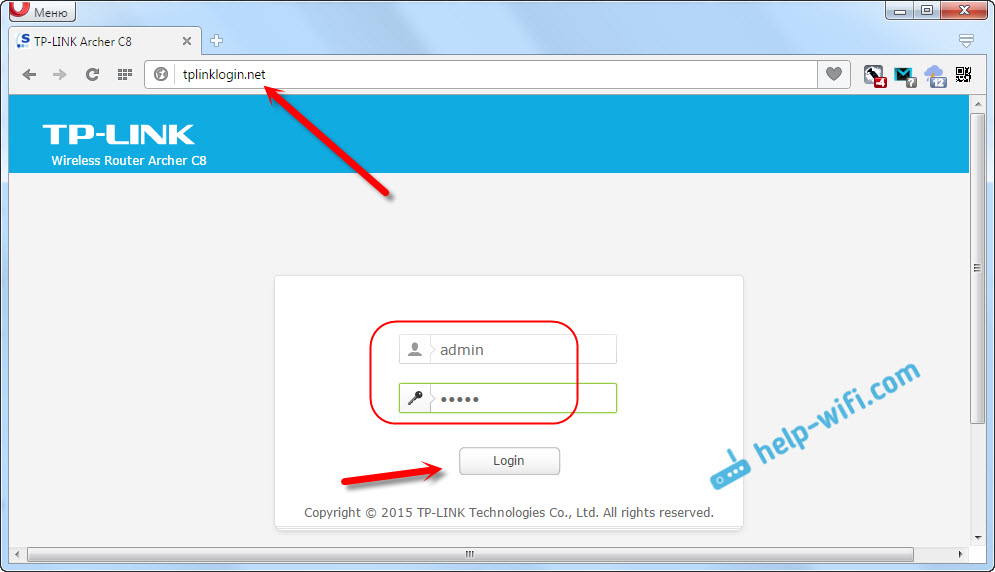
Un maestro de configuración rápida se abrirá inmediatamente. Lo que necesitamos. Con él, puede configurar de manera muy simple y rápida el enrutador.
En la primera ventana, debemos indicar la región y la zona horaria (o solo la zona horaria). Nada especial. Indique y haga clic en el botón "Siguiente" (en adelante).
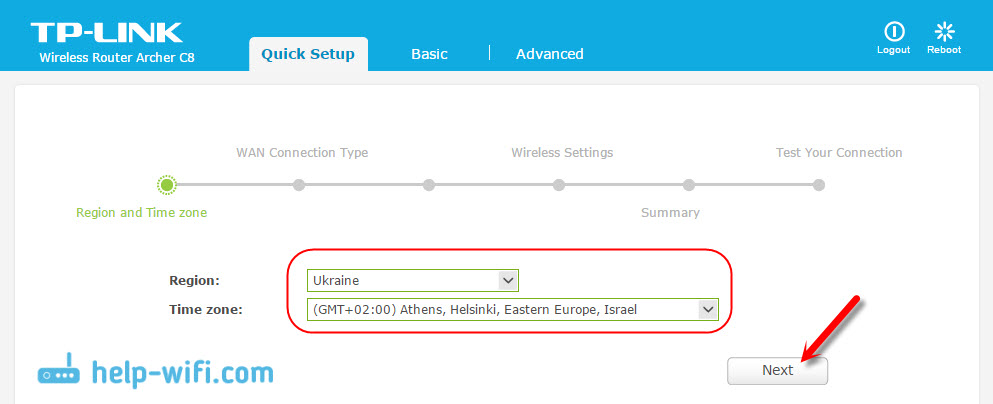
La página siguiente es muy importante. Debe especificar el tipo de conexión y, si es necesario, establecer los parámetros para conectarse al proveedor de Internet. Si esto está mal, entonces Internet no funcionará.
Si sabe qué tipo de conexión utiliza su proveedor de Internet (IP dinámica, IP estática, PPPOE, L2TP, PPTP), luego seleccione y haga clic en "Siguiente". O haga clic en el botón "Detección automática" (autosdeterminación), y el enrutador intentará determinar el tipo de conexión. Por ejemplo, tengo una IP dinámica.
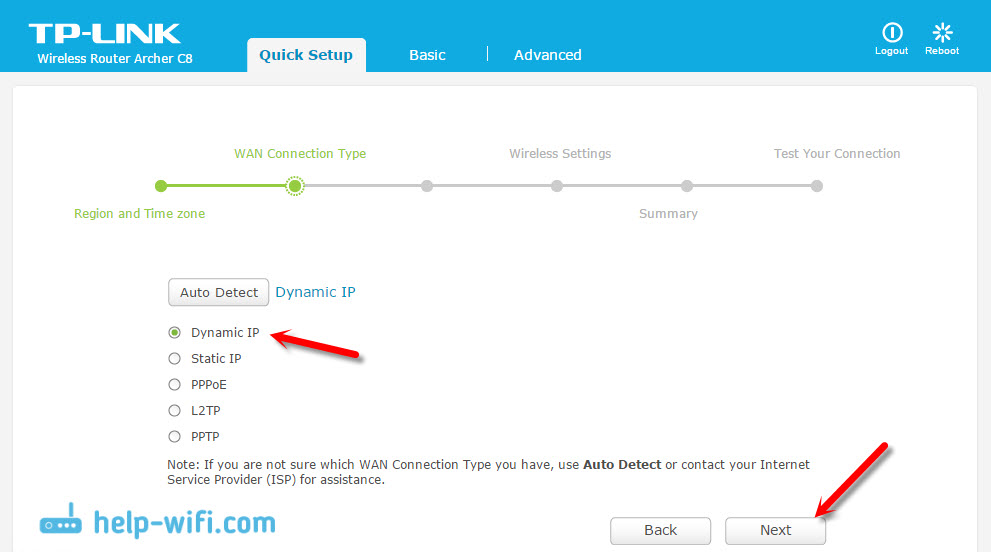
Si también tiene una IP dinámica, el enrutador le preguntará si el proveedor es vinculante en la dirección MAC. Si no, dejamos el elemento "No, no observo a la dirección MAC clonada" y continúa a la configuración de Wi-Fi. Si hay un enlace, entonces seleccione "Sí, quiero usar la dirección MAC de la computadora principal". Y el enrutador cierra la dirección MAC de la computadora de la que ahora la está configurando. Ahora hay pocos proveedores que usan la vinculación de Mac, pero hay tales.
Con Dynamic IP todo está claro. Pero, volvamos un poco y descubramos la configuración PPPOE, L2TP, PPTP.
Conexión PPPOE, L2TP, PPTP a TP-Link Archer C8 (C9)
Seleccione el tipo de conexión correspondiente y haga clic en el botón "Siguiente".
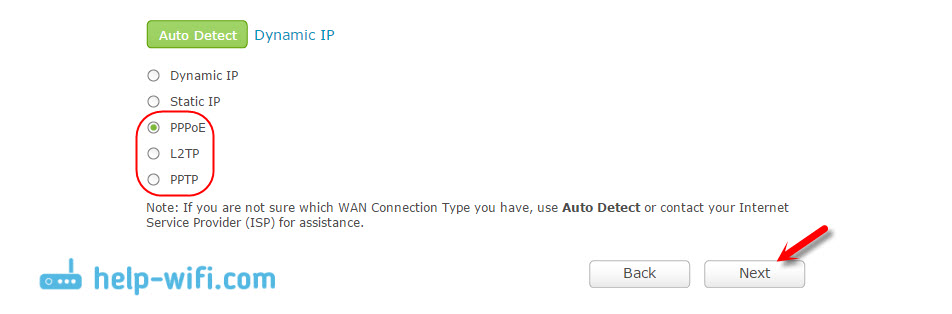
Si tienes PPPOE (TTK, Rostelecom, House.ru), luego aparecerá una ventana con una consulta de inicio de sesión y contraseña. Los dan su proveedor de Internet. Los indicamos y hacemos clic en "Siguiente". Aparecerán la configuración de la red Wi-Fi.
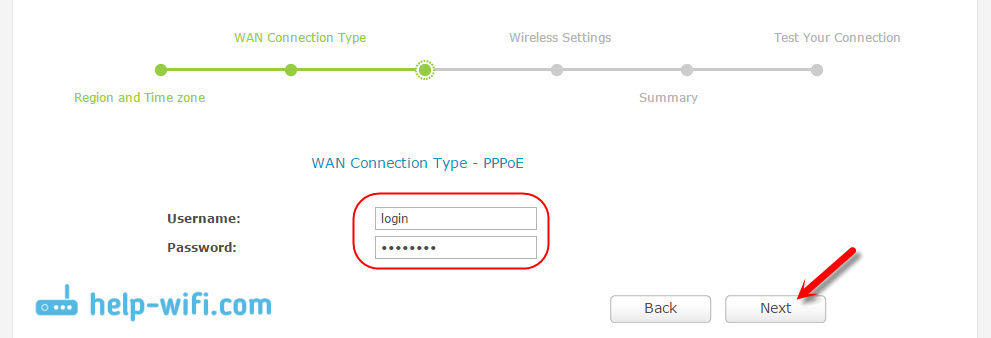
L2TP y PPTP (Por ejemplo, el proveedor de Beeline). Habiendo elegido uno de estos tipos de conexión, excepto el nombre del usuario y la contraseña, lo más probable es que necesite establecer IP y DNS estática, y el nombre del servidor.
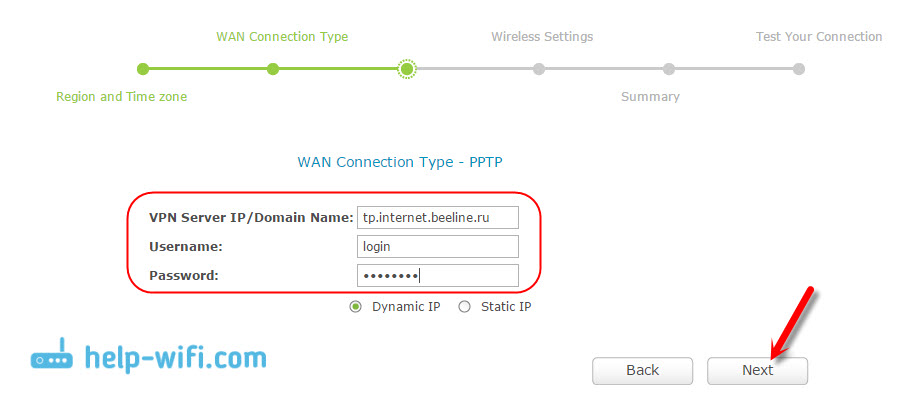
Siguiente elemento, configuración de configuración inalámbrica.
Configuración de Wi-Fi y contraseña en TP-Link Archer C8
En el maestro de la configuración rápida, solo necesitamos especificar el nombre de las redes Wi-Fi y la contraseña. Dado que el enrutador es de dos bandas, cada red se ajusta por separado. Puede deshabilitar una de las redes inalámbricas, dejando solo 2.4GHz, o 5GHz.
Establecemos el SSID (nombre de red), la contraseña que se utilizará para proteger su red Wi-Fi y hacer clic en el botón "Siguiente".
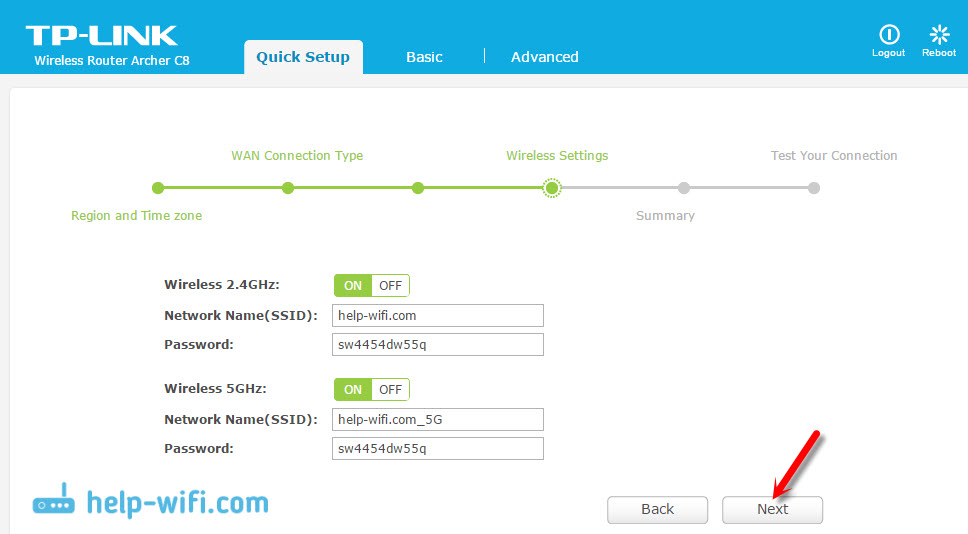
Será posible cambiar estas configuraciones en cualquier momento, en la pestaña básica (configuración básica) - "inalámbrica" (modo inalámbrico).
En la siguiente ventana del maestro de configuración, veremos todos los parámetros especificados, haga clic en "Guardar" (Guardar). Vemos el mensaje de que todo está listo, y haga clic en el botón "Finalizar" (listo).
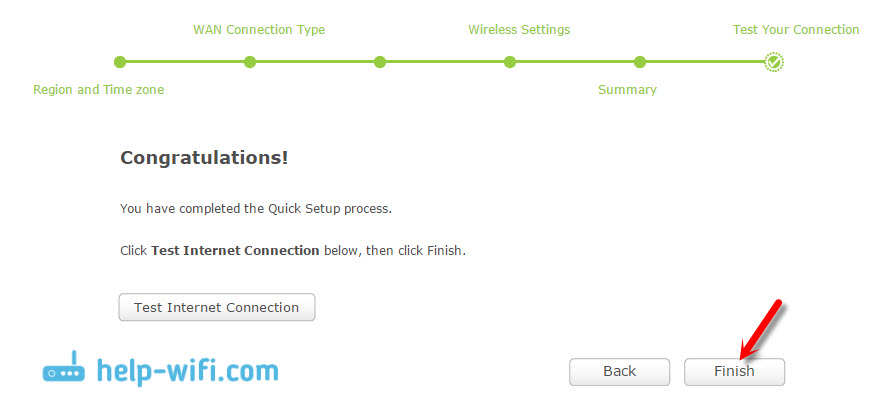
Eso es todo, se abrirá una tarjeta de red. Puede conectar sus dispositivos y usar Internet. Para conectarse por Wi-Fi, use la contraseña indicada en el proceso de configuración.
Configuración manual de los parámetros necesarios
En el panel de control, puede ir a la sección básica (configuración básica) o "avanzado" (configuración adicional), y obtendrá acceso a la configuración extendida del enrutador. Por ejemplo, configure una red WI -FI en la pestaña básica - Wireless. O, establezca los parámetros para la unidad que está conectada al puerto USB del enrutador.
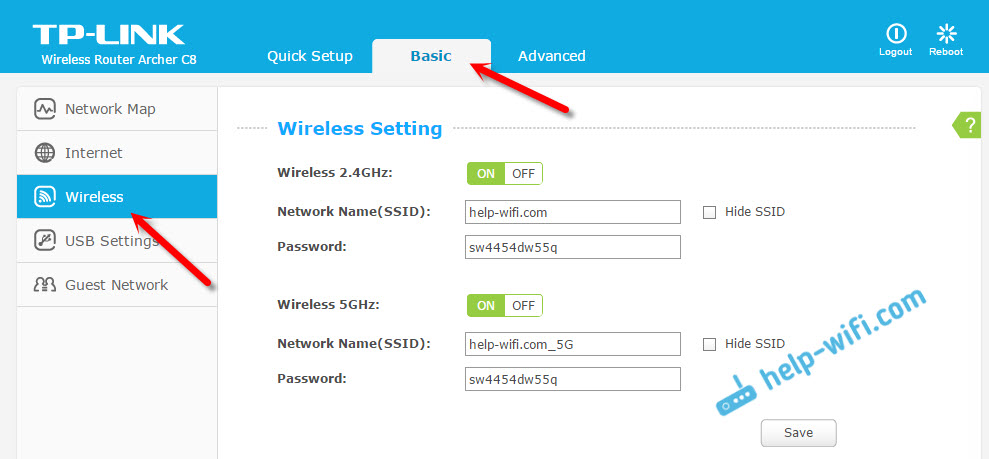
Y si necesita cambiar los parámetros más amplios, incluso diría que profesional, por ejemplo, el canal de red Wi-Fi, el modo de operación, luego abrimos los parámetros en la pestaña avanzada. Así es como se ve esta sección con configuraciones adicionales en TP-Link Archer C9:
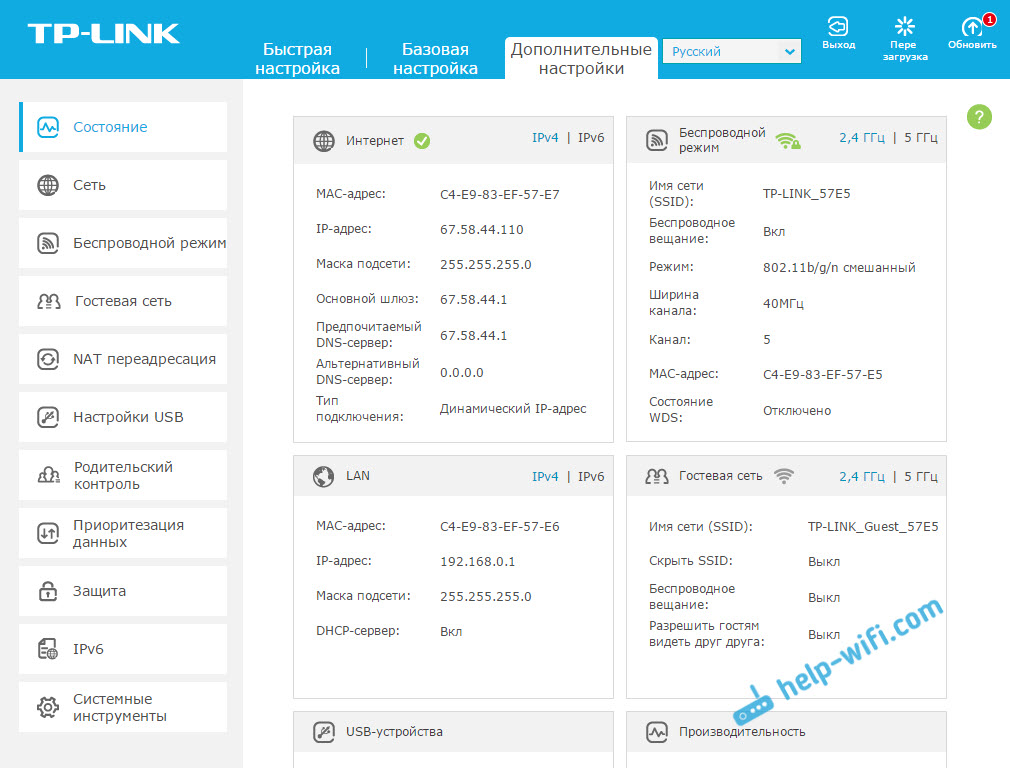
La configuración allí es muy diferente: red local, Wi-Fi, configuración USB, control de los padres, protección, etc. D.
Protegemos la interfaz web del enrutador TP-Link Archer
Para ingresar la configuración del enrutador, debe ingresar el nombre de usuario y la contraseña. Ya sabemos que el administrador y el administrador de la fábrica. Entonces, es mejor cambiar la contraseña. Para hacer esto, vaya a la sección "Avanzada" (configuración adicional), y a la izquierda Seleccione el elemento de herramientas del sistema (Herramientas del sistema) - "Contraseña" (Administración, en la versión rusa).
Primero, prescribimos el nombre y la contraseña que se instalan en este momento, luego establecemos el nuevo nombre de usuario y dos veces contraseña. Clic en Guardar".
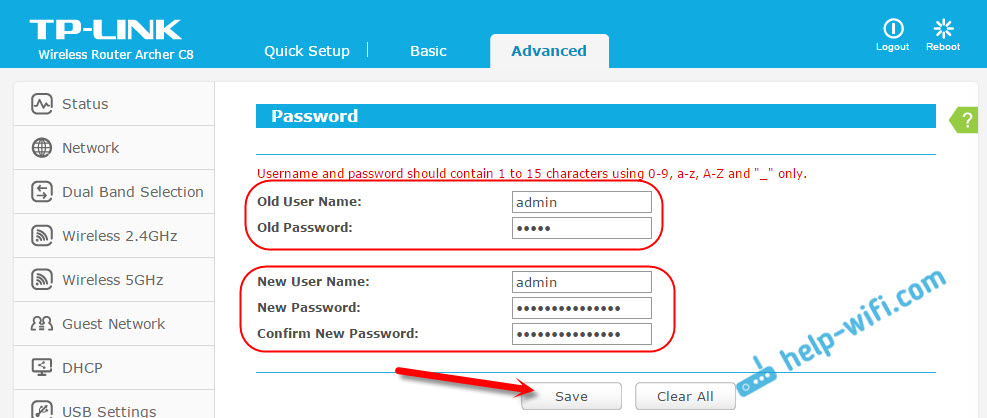
Simplemente escriba en algún lugar la contraseña que instale. Si lo olvida, tendrá que volcar la configuración. TP-Link Archer C9 tiene muchas más configuraciones en esta pestaña. Incluso hay una función de restauración de contraseña, administrar el acceso al panel de control para ciertos dispositivos e incluso el control remoto de la configuración del enrutador. Creo que, en la siguiente versión de hardware (o en el firmware), tales funciones aparecen en Archer C8.
Por cierto, ya he escrito instrucciones para actualizar el firmware en TP-Link Archer C8.
After Word
Establecí mi TP-Link Archer C8 minutos en tres. Todo es muy simple y claro. El error más popular que se puede encontrar en el proceso de configuración de cualquier enrutador, es cuando Internet no funciona después de la configuración. Hay Wi-Fi, pero Internet no funciona. Al resolver este problema, escribí un artículo separado.
Si tiene algún problema en el proceso de configuración, describirlos en los comentarios, entenderemos. Bueno, deje sus reseñas e impresiones de estos enrutadores en los comentarios, será interesante leer.
- « Programas de distribución de Wi-Fi de una computadora portátil en Windows 10, 8, 7. Lanzamiento del punto de acceso
- Firmware de enrutador TP-Link Archer C8 »

